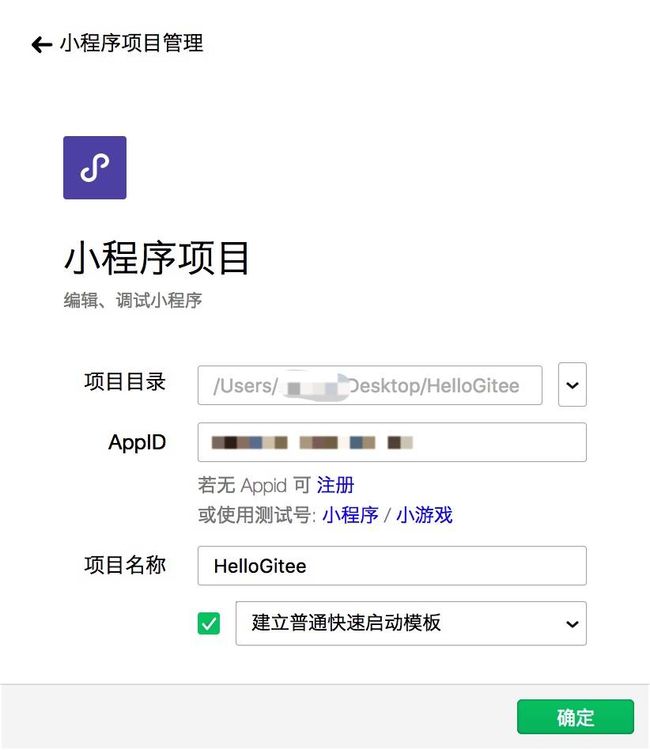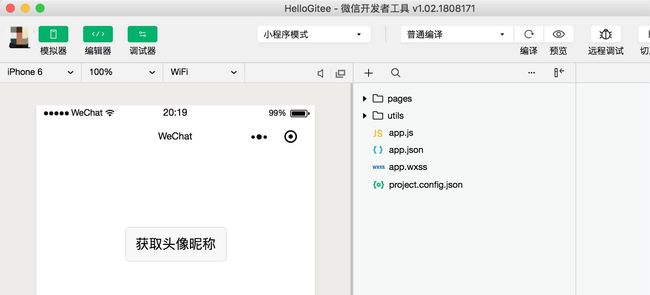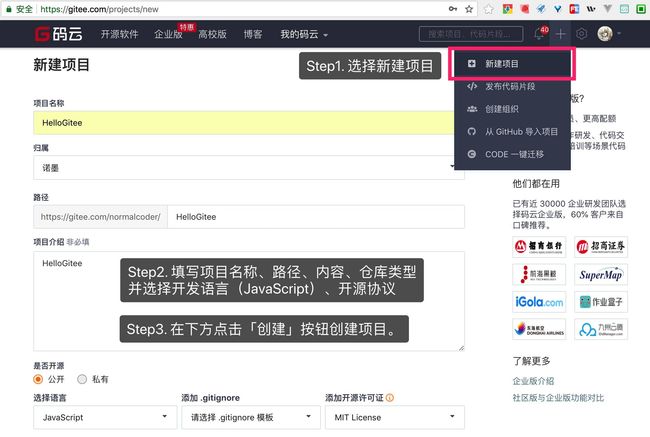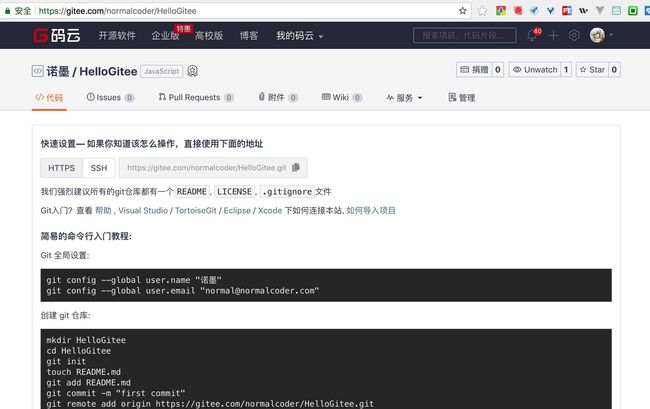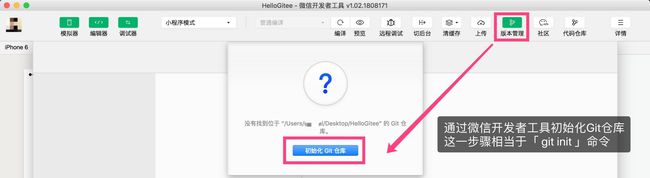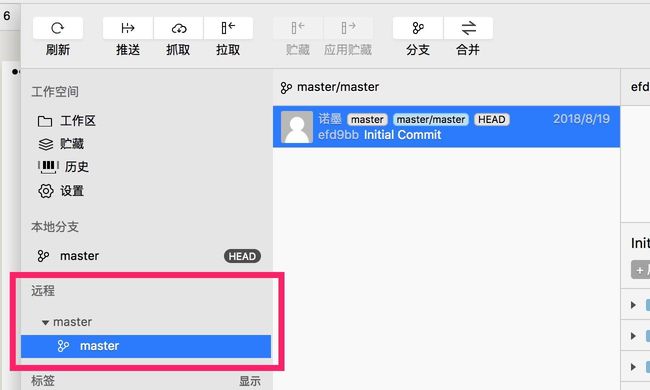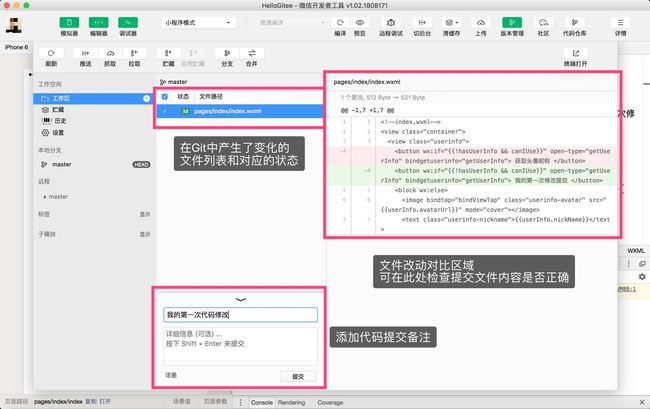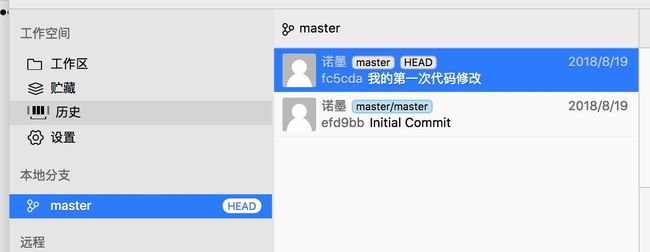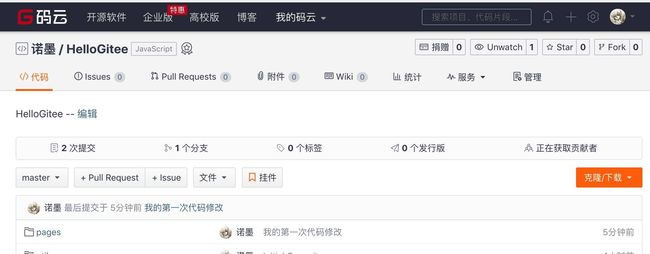微信小程序如何使用 Git 实现版本管理和协作开发
前言
在微信小程序开发的过程中,代码版本管理往往需要使用第三方工具进行管理。虽然微信Web开发工具提供了对Git文件版本状态的提示,但实际的使用体验依然不尽人意。
随着微信Web开发工具的更新,最新的内测版本已经支持Git的直接管理,本文将就在微信Web开发工具中使用Git做版本管理做详细介绍。
环境准备
-
开发环境:Mac/Windows/Linux均可
-
开发工具:微信Web开发者工具Beta版本、Git
-
Git托管服务:码云
使用Git服务需要在系统上先安装好Git,相关Git环境的安装,详见Git入门和Git的安装。
由于目前Git管理功能的支持尚在公测阶段,故本文将使用微信Web开发者工具 Beta版本作为示例。
访问 https://developers.weixin.qq.com/miniprogram/dev/devtools/devtools.html 即可下载 微信Web开发者工具Beta版本(下文以微信Web开发者工具简称代替)
创建小程序项目
使用Git版本管理,首先需要有个git的仓库。打开微信Web开发者工具,新建/打开小程序的项目。此处以新建项目为例,假设项目名为HelloGitee,填写好相应路径和appid,选择建立普通快速启动模板,确认并新建项目。
创建完成后,得到了初始化后的项目。
创建远程仓库
在 https://gitee.com 上登录自己的码云账号,在右上角新建按钮选择「新建项目」。填写相应的项目仓库信息。
此处我们选择使用公开的仓库,命名路径为「HelloGitee」,开发语言选择「JavaScript」。确认后点击「创建」按钮初始化远程仓库。
创建并初始化完远程仓库后,我们得到了一个空白仓库如下图。项目的仓库地址是:https://gitee.com/normalcoder/HelloGitee.git 接下去我们将初始化本地的Git仓库。
初始化本地仓库
在微信Web开发者工具中点击面板上的「版本管理」按钮,将弹出开发者工具中的版本管理面板。
由于是新建项目,并没有初始化过Git仓库,所以项目会提示初始化Git仓库,点击「初始化 Git 仓库」,点击「确认」,完成本地仓库的初始化。
这一步骤相当于执行「git init」命令。
初始化完成后,我们可以看到本地的仓库和当前的Git状态。下图为微信Web开发者工具初始化后的版本控制面板。
配置仓库信息
初始化完成后,依次点击「工作空间」->「设置」->「通用」->「编辑」,编辑在Git中使用的用户名和邮箱。这一步相当于git config命令中的配置操作。
$ git config --global user.name "用户名" $ git config --global user.email "邮箱"
需要注意的是:此处配置的邮箱名需要和 码云 https://gitee.com 上的邮箱保持一致,才能保证提交后能统计到Git的提交贡献信息。
切换到仓库设置的「远程」选项卡,这时候会发现提示「未找到远程仓库信息」,点击「添加」,将前面创建的远程仓库地址填进去,仓库名称此处命名为「master」,可自行命名。
添加完成后即可看到项目中的远程分支信息。
推送代码到远程仓库
点击操作面板上的「推送按钮」,在弹出窗口选择「推送到新的远程仓库分支」,名称填写「master」,表示推送到远程仓库的master分支,然后点击「确定」。
推送完成后,我们可以顺利的看到「远程仓库」下出现了分支信息。访问码云上的仓库,也能看到推送过去的信息。此时我们已经完成了代码从本地仓库到远程仓库到推送。
注意事项 和 身份授权设置
在推送的时候如果遇到了提示推送失败,需要检查用户授权,表示可能微信Web开发者工具并没有读取到本地用户的ssh授权配置,需要在开发工具中设置用户的授权信息。
初始化完成后,依次点击「工作空间」->「设置」->「网路与认证」->「认证方式」,可以选择远程仓库的认证方式,默认为「自动」。
选择「输入用户名和密码」,在下方输入码云的账号和密码后,再次执行推送操作即可。
修改并提交代码
接下来我们来修改我们的项目代码。
点击开发工具面板的「版本管理」按钮,关闭「版本管理」面板,打开「pages/index/index.wxml」,修改其中内容「获取头像昵称」为「我的第一次修改提交」,保存。
再次切换到「版本管理」面板,可以看到当前本地分支有一个文件等待提交,选中并勾选文件,可以查看当前文件内发生的改动。
在下方提交框填写提交的备注信息,点击「提交」,将代码提交到本地仓库主干分支上。提交后,可以在本地仓库分支上查看提交记录。
接下去我们再次将代码从本地分支推送到远程仓库。点击操作面板上的「推送按钮」,在弹出窗口选择「推送到一下远程仓库分支」,选择一存在的远程master仓库的master分支,然后点击「确定」。
推送完成后,即可在码云对应的仓库主页看到提交的代码变更。
总结
在上面的操作中,我们通过微信Web开发者工具的版本管理功能,对小程序的代码进行了版本的管理控制,并提交到了远程的Git仓库中。
在实际的项目开发中,我们还可以充分利用Git在版本管理和协作上的特性,灵活的和他人进行协作,进而规范代码管理,更高效的进行协作开发。